Avec Hulu, vous pouvez résilier à tout moment et renouveler facilement votre abonnement si vous choisissez de revenir.
Pour résilier, rendez-vous sur la page de votre compte sur un ordinateur ou un navigateur mobile. Sélectionnez Annuler sous votre abonnement et suivez les instructions à l’écran. Vous pouvez également nous appeler. Une fois que vous aurez terminé, vous recevrez un courriel de confirmation de notre part. Veuillez conserver ce courriel pour vos dossiers.
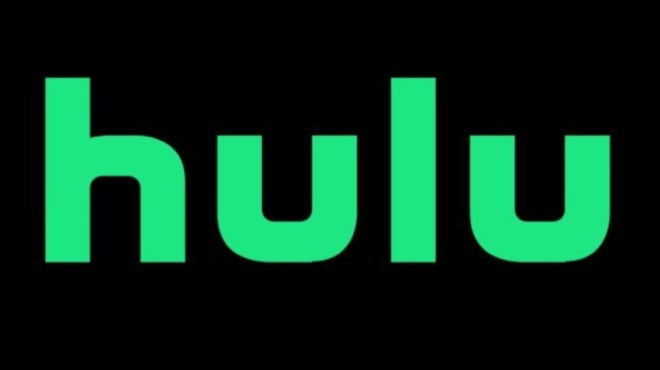
Après avoir annulé, vous devriez voir l’état de votre abonnement sur la page de votre compte : « Votre abonnement est sur le point d’être annulé. » Vous continuerez à avoir accès à Hulu jusqu’à la fin de votre cycle de facturation actuel, mais vous ne serez pas facturé à l’avenir.
Si vous êtes facturé pour Hulu par un tiers, il peut y avoir différentes étapes pour annuler votre abonnement.
Se désabonner de Hulu
Amazon
Si vous êtes facturé pour Hulu par Amazon, vous pouvez annuler votre abonnement à Hulu sur Hulu.com ou sur votre page de compte Amazon.
Via Hulu.com
Aller à la page de votre compte
Dans la section Votre abonnement, cliquez sur Annuler et suivez les instructions pour confirmer
Via Amazon.com
Visitez votre page d’abonnement à Amazon
Sélectionnez les actions sur le côté droit de l’écran
Choisissez « Désactiver le renouvellement automatique » dans le menu déroulant
Confirmez que vous souhaitez désactiver l’auto-renouvellement dans le menu suivant
Vous recevrez un courriel de confirmation de notre part peu de temps après. Une fois que vous aurez annulé votre abonnement, vous continuerez à avoir accès à Hulu pour le reste de votre cycle de facturation Hulu actuel. Par la suite, votre compte Amazon ne sera plus facturé pour Hulu.
Disney
En tant qu’abonné facturé par Disney+, vous devez annuler votre abonnement au forfait Disney via la page de votre compte Disney+ – suivez ces étapes.
Si vous payez Hulu séparément et que vous annulez votre abonnement à l’offre Disney, vous conserverez et continuerez à être facturé pour votre abonnement Hulu jusqu’à ce que vous l’annuliez. Si vous souhaitez mettre fin à votre abonnement Hulu, vous pouvez le faire via votre page de compte Hulu.
N’oubliez pas que si vous payez Hulu séparément et que vous annulez votre abonnement à Hulu, Disney+ annulera également votre abonnement au forfait Disney.
iTunes
Si vous êtes facturé pour Hulu via iTunes, vous pouvez annuler votre abonnement à Hulu sur Hulu.com ou sur l’iTunes Store.
Via Hulu.com
Aller à la page de votre compte
Dans la section Votre compte, cliquez sur le bouton Annuler et suivez les instructions pour confirmer. Une fois l’opération terminée, vous recevrez un courrier électronique confirmant l’annulation.
Via iTunes
Dans l’iTunes Store, allez à votre compte
Dans la section Paramètres, cliquez sur Gérer à côté de Abonnements
Dans la section Renouvellement automatique pour Hulu, cliquez sur Désactivé
Sélectionnez Terminé pour confirmer votre mise à jour
Vous recevrez un courriel de confirmation de notre part peu de temps après. Une fois que vous aurez annulé votre abonnement, vous continuerez à avoir accès à Hulu pour le reste de votre cycle de facturation Hulu actuel. Par la suite, votre compte iTunes ne sera plus facturé pour Hulu.
Roku
Si vous êtes facturé pour Hulu par Roku, vous pouvez annuler votre abonnement à Hulu directement sur la page de votre compte sur Hulu.com.
Visitez votre page Compte
Dans la section « Votre abonnement », cliquez sur le bouton « Annuler » et suivez les instructions pour confirmer
Vous recevrez un courriel de confirmation de notre part peu de temps après. Une fois que vous aurez annulé votre abonnement, vous continuerez à avoir accès à Hulu pour le reste de votre cycle de facturation Hulu actuel. Par la suite, votre compte Roku ne sera plus facturé pour Hulu.
Spotify
Vous pouvez annuler votre abonnement Hulu à tout moment via votre page de compte Spotify. Si vous avez besoin d’instructions détaillées sur la manière de procéder, veuillez consulter le site d’assistance de Spotify.
Sprint
Votre plan Sprint éligible comprend le plan de Hulu soutenu par la publicité sans frais supplémentaires, mais si vous souhaitez tout de même l’annuler, vous pouvez le faire en vous rendant sur la page de votre compte Hulu. L’annulation de Hulu n’affectera pas votre plan Sprint.
Si vous annulez votre plan Sprint, votre abonnement à Hulu sera également annulé. Cependant, vous aurez accès à Hulu pour le reste de votre cycle de facturation Sprint.
Xfinity
En tant qu’abonné à Xfinity, vous pouvez annuler votre abonnement à Hulu à tout moment via la zone Apps & Subscriptions dans le menu Paramètres de votre appareil Xfinity – ou dire « Gérer Hulu » dans la télécommande vocale Xfinity.
Xfinity vous enverra un courriel de confirmation peu après l’annulation. Vous continuerez à avoir accès à Hulu pour le reste de votre cycle de facturation Hulu actuel. Par la suite, votre compte Xfinity ne sera plus facturé pour Hulu.